云主机或云电脑如何操作批量重装系统呢?
1.登录网站账号后,在“云计算”中,根据所开通的产品类型,点击“云主机”或者“云电脑”,勾选需要重装系统的机器,然后点击“重装系统”


2.若批量重装相同类型系统可以在最上方“系统”处先点击左边的菜单栏,选择系统类别

3.然后点击右边的菜单栏,选择系统版本。确认机器所选系统无误后点击“开始重装”

4.出现提示信息,确认无误后点击“确定”

5.“执行状态”提示“任务下发成功”则开始批量重装。所需时间受安装的业务数量和分布节点而定。在安装过程中暂时无法远程连接。

6.如果需要查看安装进度可以点击对应业务信息的“管理”选项,然后点击“实时截图”,查看当前系统的实时截图


1.打开链接下载NET Framework 4.6离线安装包:[NET Framework 4.6离线安装包](https://www.microsoft.com/en-us/download/details.aspx?id=48137 "NET Framework 4.6离线安装包") **注意:**安装NET Framework 4.6需要下载离线安装包才可以成功安装。 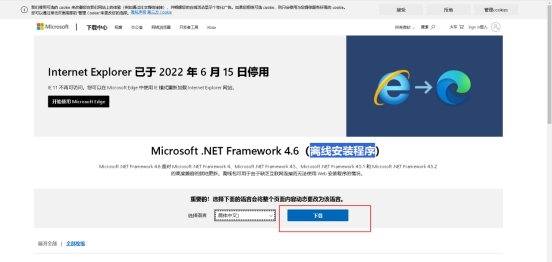 2.下载好后双击运行该程序,等待程序执行安装即可。 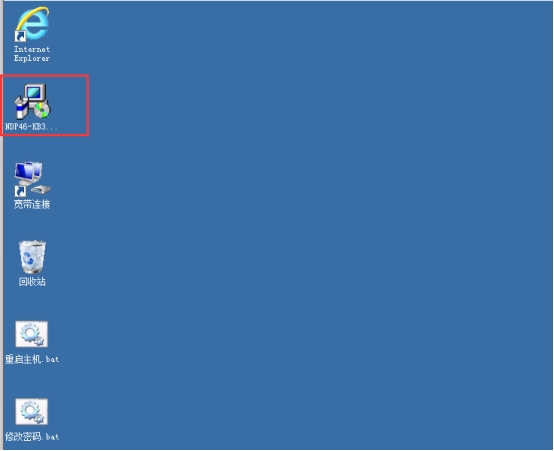 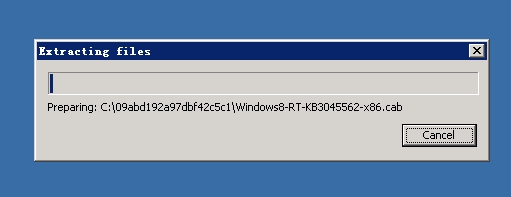 3.等待安装完成后`Win + R`,打开运行窗口输入`cmd`然后回车打开“命令提示符”输入`wmic product where "Name like 'Microsoft .Net Framework%'" get Name, Version`查看当前NET Framework 版本信息。 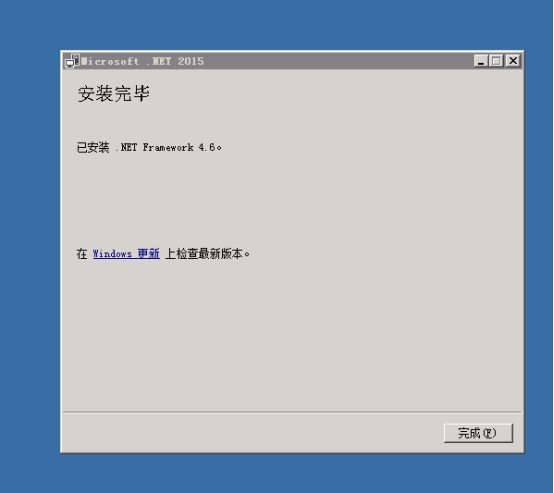 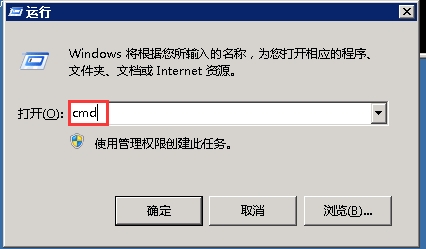 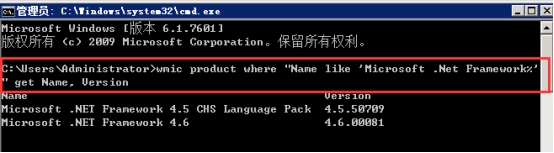
TypeScript是JavaScript类型的超集,它可以编译成纯JavaScript。那么在ubuntu18.04中如何安装TypeScript呢?本文给出详细说明。
1.首先更新软件列表
sudo apt-get update2.安装node.js和npm
sudo apt-get install nodejs
sudo apt-get install npm3.安装typescript
sudo apt-get install node-typescript4.查看typescript版本
tsc -v
![]()
安装完成
在Windows server 2016系统下,可以通过文件服务器资源管理器,屏蔽指定的文件类型,防止被黑客利用漏洞上传或新建非法文件。如果设置呢?需要先安装文件服务器资源管理器。可参考教程《Windows server 2016如何安装文件服务器资源管理器》

1.打开“控制面板”,点击“管理工具”

2.双击“文件服务器资源管理器”

3.在“文件屏蔽管理”栏下右键点击“文件屏蔽”,选择“创建文件屏蔽”

4.点击“浏览”设置文件屏蔽路径,点选“定义自定义文件屏蔽属性”,点击“自定义属性”

5.点选“主动屏蔽”,在“选择要阻止的文件组”处勾选需要屏蔽的文件类型,点选“编辑”

6.可以自定义添加或删除后缀名和文件,还可以设置需要排除的文件即允许写入的文件,然后点击“确定”

7.点击“确定”

8.设置完成后点击“创建”

9.弹出提示窗口,根据需要选择是否把屏蔽设置为模板。点击“确定”即可

9.在设置文件屏蔽路径下添加屏蔽文件类型文件时会出现如图提示

bottle是一个轻巧的Python WSGI Web框架。单一文件,只依赖 Python标准库。那么在ubuntu18.04中如何安装bottle呢?本文给出详细说明。
1.首先确认安装了python3

说明:一般linux系统默认都有安装python环境,包括python2和python3,在命令行中python默认指的是python2。python2已经接近淘汰,但由于linux系统环境中还有大量基于python2的软件,因此在linux系统中还保留着python2。目前推荐使用python3。
2.更新软件列表
sudo apt-get update3.安装python3-pip
sudo apt-get install python3-pip4.安装bottle
sudo pip3 install bottle5.创建一个bottle程序
vi hello.py在其中写入
from bottle import route,run@route('/')
def hello():
return '<h1>hello bottle</h1>'
run(host='0.0.0.0',port=8000,debug=True)保存退出
6.运行hello.py
python3 hello.py
7.打开浏览器输入主机ip:8000测试

安装成功
1.打开开始菜单--运行

2.在窗口中输入regedit运行,打开注册表编辑器

3.在打开的窗口中,依次展开
HKEY_LOCAL_MACHINE--SYSTEM--CurrentControlSet--Control--Session Manager--Memory Management--PrefetchParameters

4.在右侧窗口中双击“EnablePrefetcher”,在弹出窗口中将该键值改为1

语法:
pvs(选项)(参数)
选项:
--noheadings:不输出标题头;
--nosuffix:不输出空间大小的单位。
参数:
要显示报表的物理卷列表。
实例:
显示系统中所有物理卷的信息报表
pvs

本文主要介绍DELL H700阵列卡组建RAID 5阵列的配置方法。
1.服务器启动过程中根据提示按Ctrl-R组合键进入阵列卡管理页面:

2. 按F2展开虚拟磁盘创建菜单,使用方向键选择“Create New VD”后按回车创建新的虚拟磁盘:

3. 在磁盘配置界面,“RAID Level”选择“RAID-5”,接着按Tab键移至“Physical Disks”,按空格键选中所有的磁盘,然后继续按Tab键将光标移至“OK”处,回车:

4. 此时会出现如下提示,建议进行初始化操作(备注:如果配置阵列是为了恢复之前的数据,则不要进行初始化),按回车返回VD Mgmt主界面,配置完成:

5.在VD Mgmt主界面,将光标移至下图“Virtual Disk 0”处,按F2,可以对之前配置成功的虚拟磁盘进行初始化(Initialization)、一致性校验(Consistency Check)、删除、查看属性等操作:

1、首先打开系统中的磁盘管理

然后我们可以看到整块硬盘的基本情况

可以看到磁盘的块数大小
2、接下来对磁盘的分区进行操作

3、选择压缩卷可以压缩出还未使用的空间

可以看到有一块未分配的分区

4、我们可以给这个未分配的分区新建卷


选择下一步

选择下一步

选择下一步

继续选择下一步

点击完成

可以看到有个E盘已经新建完成
Centos7系统如何使用paste命令合并文件?本教程以Centos7系统为例
本配置适用于Centos6,7版本
1.Linux paste 命令用于合并文件的列。
paste 指令会把每个文件以列对列的方式,一列列地加以合并。2.语法
paste [-s][-d <间隔字符>][--help][--version][文件...]参数:
-d<间隔字符>或--delimiters=<间隔字符> 用指定的间隔字符取代跳格字符。
-s或--serial 串列进行而非平行处理。
--help 在线帮助。
--version 显示帮助信息。[文件…] 指定操作的文件路径
3.实例
使用paste指令将文件"file"、"testfile"、"testfile1"进行合并,输入如下命令:
paste file testfile testfile1 #合并指定文件的内容
但是,在执行以上命令之前,首先使用"cat"指令对3个文件内容进行查看,显示如下所示:
$ cat file #file文件的内容
xiongdan 200
lihaihui 233
lymlrl 231
$ cat testfile #testfile文件的内容
liangyuanm ss
$ cat testfile1 #testfile1文件的内容
huanggai 56
zhixi 73
当合并指令"$ paste file testfile testfile1"执行后,程序界面中将显示合并后的文件内容,如下所示:
xiongdan 200
lihaihui 233
lymlrl 231
liangyuanm ss
huanggai 56
zhixi 73
若使用paste指令的参数"-s",则可以将一个文件中的多行数据合并为一行进行显示。例如,将文件"file"中的3行数据合并为一行数据进行显示,输入如下命令
$ paste -s file #合并指定文件的多行数据上面的命令执行后,显示的数据内容如下所示:
xiongdan 200 lihaihui 233 lymlrl 231